| 4.14. Искажения | ||
|---|---|---|

|
4. Инструменты преобразования |  |
«Искажения» — это похожий на кисть инструмент на базе GEGL, заменивший старый фильтр iWarp. Он применяется непосредственно к изображению и к реальным объектам, а не в маленьком окне предпросмотра, как раньше. Для частичного удаления искажений можно использовать режим ластика. Также есть параметры для настройки размера и силы искажения.
Инструмент можно вызвать следующими способами:
в меню изображения: → → ,
щелчком по значку инструмента: ![]() ,
,
или нажав на клавишу W.
Открыть доступные параметры инструмента можно, сделав двойной щелчок по значку инструмента «Искажения» на панели инструментов.
![]()
![[Примечание]](images/note.png)
|
Примечание |
|---|---|
|
Во время применения искажения применяются способы интерполяции. Их описание смотрите здесь: Интерполяция. |
«Перемещение пикселей» это первый элемент в выпадающем списке, содержащем различные способы искажения:
Перемещение пикселей является способом по умолчанию.
Увеличение
Уменьшение
Рисунок 14.166. Пример уменьшения
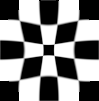
5 щелчков по центру изображения, размер кисти = размер изображения
Закручивание по часовой/против часовой
Рисунок 14.167. Пример закручивания
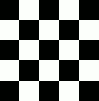
Закручивание изображения целиком (размер кисти = размер изображения) круговым движением кисти.
Размер : размер кисти увеличен.
Жёсткость : TODO (работы ведутся).
Сила: настройка разброса пикселей во время закручивания. Максимальный разброс происходит по диаметру кисти.
Spacing : TODO (work in progress)
«Бездна (Abyss)» — это термин, используемый разработчиками GIMP для обозначения «данных вне буфера ввода». Инструмент «Искажения» перемещает пиксели из одной точки в другую. Некоторые пиксели могут переместиться из-за границ слоя. Такие пиксели фактически нигде не существуют, и, соответственно, не имеют никакого связанного с собой цвета; тем не менее, им нужно присвоить какой-нибудь цвет.
У «политики «бездны»» есть выпадающий список, который позволяет заполнять пустые области разными способами:
Нет: параметр по умолчанию. Пустые области будут прозрачными. Для этого параметра нужен слой альфа.
Скрепка: каждый край трансформируемого слоя бесконечно растягивается наружу. Так, например, пиксель слева от границы слоя имеет тот же цвет, что и крайний левый слоя с той же координатой по Y. Ещё можно это представить таким образом, что каждый пиксель вне границы слоя имеет тот же цвет, что и ближайший к нему цвет с внутренней стороны слоя.
Петля: преобразованный слой повторяется во всех направлениях, так что, например, падение с правого края слоя возвращает вас на левый край.
Чёрный, Белый>: эти параметры аналогичны параметру «Нет», но здесь для окрашивание пикселей вне границ вместо прозрачности используются белый и чёрный цвета.
«предварительный просмотр» — это окно изображения, в котором происходит работа, до нажатия на клавишу Ввод для подтверждения преобразования. Если этот параметр отмечен, предварительный просмотр будет более точным, но и более медленным.
TODO (работы ведутся)
Этот параметр даёт возможность создать несколько изображений, промежуточных между исходным изображением и окончательным его изменением.
Кадры настраивает число кадров в этой анимации.
Кнопка : для создания анимации. Будет создано новое окно изображения. Экспортируйте его в формат GIF, отметив параметр Как анимация в диалоге экспорта.